Protože Linux je členem rodiny operačních systémů podobných Unixu, zdědil některá pravidla Unixu, jako je způsob, jakým zachází se systémovými/uživatelskými soubory a adresáři.
Operační systém Linux využívá určité příznaky, které určují, který uživatel systému má přístup ke kterým souborům/adresářům a jak mohou titíž uživatelé s těmito soubory manipulovat pomocí různých operací čtení nebo zápisu.
[ Také by se vám mohlo líbit:3 užitečné tipy, jak používat příkaz historie v Linuxu ]
Tyto příznaky definují režim přístupu (oprávnění ), které dále připisují pravidlům/omezením přístupu k souborům systému Linux.
Použití příkazu Chmod
Tento článek nás přibližuje k implementaci a použití chmod (změnit režim ), budeme schopni ze své podstaty pochopit jeho užitečnost při omezování přístupu k souborům v prostředí operačního systému Linux.
Tento vestavěný linuxový příkaz se řídí velmi specifickou syntaxí příkazů, jak je ukázáno níže:
$ chmod options permissions file_name
Z výše uvedené syntaxe příkazu možnosti parametr není povinný. Pokud jej nepoužijete, dojde k přesměrování chmod příkaz k oprávněním parametr.
Oprávnění platí pro název_souboru vlastníky (uživatel, skupina nebo jiní). Reprezentace oprávnění parametr pod chmod příkaz je buď přes osmičková čísla (0, 1, 2, 3, 4, 5, 6, 7) nebo alfanumerické znaky (symboly).
Symbolický vs. osmičkový zápis oprávnění
Předpokládejme, že máme soubor v systému Linux s názvem my_linuxshelltips .

Předpokládejme také, že na tento soubor chceme použít následující oprávnění:
- číst, zapisovat a spouštět (pro aktuálního uživatele systému/vlastníka souboru).
- číst a spouštět (pro členy skupiny řízené vlastníkem souboru).
- číst (pro ostatní uživatele, kteří mohou mít přístup do systému).
chmod příkaz se symbolickým zápisem oprávnění může být reprezentován následovně:
$ sudo chmod u=rwx,g=rx,o=r my_linuxshelltips
Z výše uvedeného příkazu:
- u → uživatel
- g → skupina
- o → jiné
- r → číst
- w → napište
- x → provést
chmod příkaz s osmičkovou zápis oprávnění může být reprezentován následovně:
$ sudo chmod 754 my_linuxshelltips
Z výše uvedeného příkazu:
- 7 představuje uživatelská oprávnění
- 5 představuje skupinová oprávnění
- 4 představuje jiná oprávnění
Každá z číslic 7, 5 a 4 je kombinovaným součtem čísel 4, 2, 1 a 0, kde:
- 4 → číst
- 2 → napište
- 1 → provést
- 0 → žádné oprávnění
V tomto případě:
- 7 → 4+2+1
- 5 → 4+0+1
- 4 → 4+0+0
Chcete-li zobrazit použitý chmod oprávnění k tomuto souboru (my_linuxshelltips ), použijeme následující příkaz.
$ ls -l my_linuxshelltips
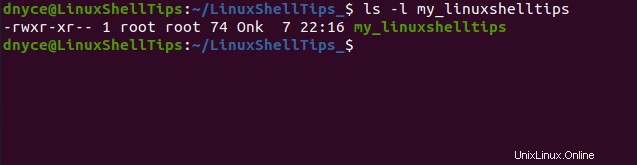
Výše uvedený soubor patří uživateli root a root skupiny . Ostatní uživatelé nemají k tomuto souboru přístup. Uživatelské oprávnění je rwxr a skupinové oprávnění je xr .
Příklady příkazů Chmod
Pokud chceme, aby všichni četli a psali my_linuxshelltips souboru, implementovali bychom následující příkaz:
$ sudo chmod a=rw my_linuxshelltips OR $ sudo chmod 666 my_linuxshelltips
Pokud chceme skupině a ostatním přiřadit čtení a spouštění, zatímco vlastník souboru může číst, zapisovat a spouštět:
$ sudo chmod 755 my_linuxshelltips
Udělte vlastnictví souboru všem uživatelům:
$ sudo chmod u+s my_linuxshelltips
Odebrat vlastnictví souboru všem uživatelům:
$ sudo chmod u-s my_linuxshelltips
Omezte vlastníka souboru pouze na oprávnění ke čtení a zápisu.
$ sudo chmod u=rw my_linuxshelltips
Rekurzivní oprávnění ke čtení, zápisu a spouštění pro uživatele; oprávnění ke čtení a spouštění pro ostatní uživatele a členy skupiny s ohledem na daný adresář (včetně jeho souborů a podsložek).
$ sudo chmod -R 755 LinuxShellTips_
Členové skupiny a ostatní uživatelé mohou pouze číst, zatímco uživatelé souborů mohou číst a zapisovat.
$ sudo chmod 644 my_linuxshelltips
chmod příkaz vám poskytuje neomezenou moc a kontrolu nad přístupem uživatelů systému Linux k souborům, adresářům a jejich souvisejícím oprávněním.
[ Také by se vám mohly líbit:Příklady příkazů Chown a Příklady příkazů Chgrp ]
Tento příkaz je skvělý způsob, jak si protáhnout svaly administrace Linuxu, zvláště když jednáte s velkou sadou různých uživatelů přistupujících k rostoucí síti.